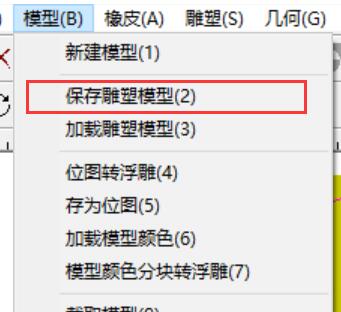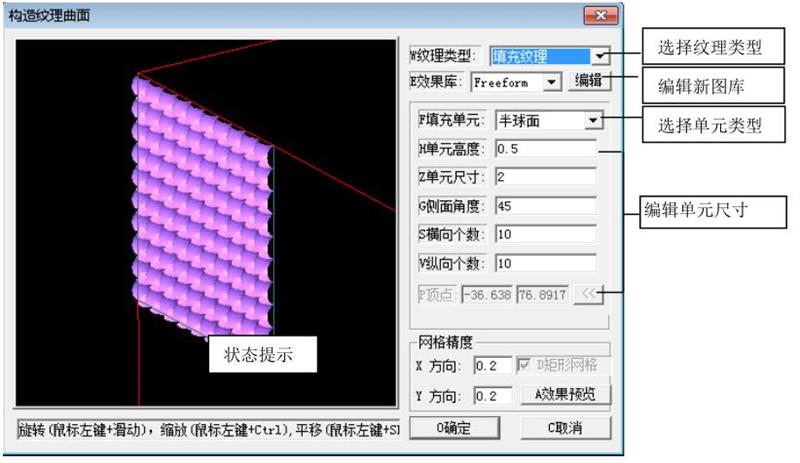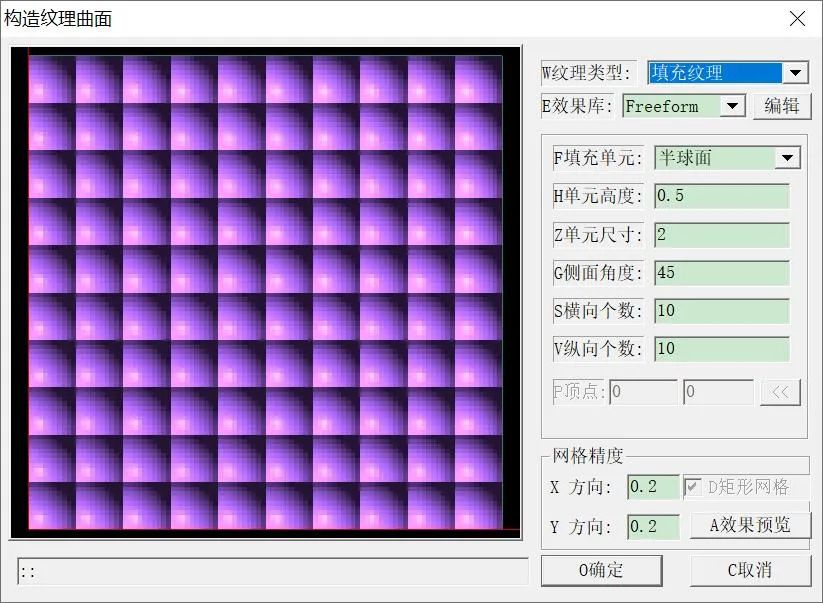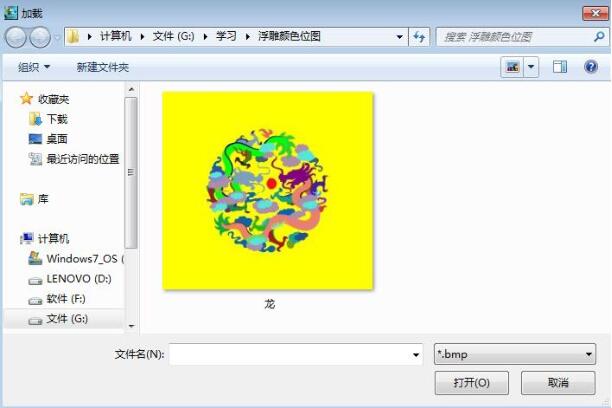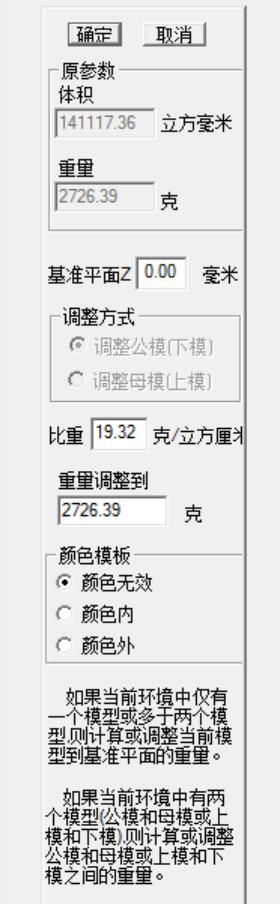纹理叠加
将两个图象进行叠加,用所选纹理位图叠加到目标图象上形成新的图象。这样可以构造出多姿多彩的纹理图象,使纹理库得到大大的扩充。纹理叠加类似网格曲面拼合,所不同的是操作对象是位图图象。
纹理叠加常常和位图转网格、纹理曲面下的表面填充纹理等命令结合,来为网格曲面的表面填充上各式各样的纹理(如图 1 和图 2 所示)。
▲图 1 叠加效果
▲图 2 叠加效果图转为网格曲面
操作步骤:
1、打开纹理位图和目标位图:
方法同纹理填充。
2、点击菜单命令:
“纹理叠加”,选择上一步打开的纹理位图和目标位图,系统会弹出如图所示的对话框。设定参数,点击确定按钮。
参数主要包括颜色、饱和度、亮度(拉动滑动条可以动态查看叠加效果)以及边界处理。这在参数定义中将详细说明。
参数定义:
▲图 3 纹理叠加参数设置
颜色、饱和度和亮度:
代表纹理位图和目标位图的颜色、饱和度和亮度。
拖动颜色、饱和度和亮度滑动条,叠加效果随之改变,滑动条越往目的图象拖动,叠加效果越接近于原目标位图;反之,叠加效果越接近于原纹理位图。这样可以动态地改变、观察叠加效果,直到目标位图符合设计要求。
左右边界相等:
将图象左右边界上点的象素值设置为相等。
上下边界相等:
将图象上下边界点的象素值设置为相等。
以下为边界是否相等的图例。
▲图 4 纹理位图
▲图 5 目标位图
▲图 6 左右、上下边界不相等
▲图 7 左右边界相等
▲图 8 上下边界相等
▲图 9 左右、上下边界相等